1、打开一个空白的excel文档

2、接着我们调整一下要设置表头的单元格
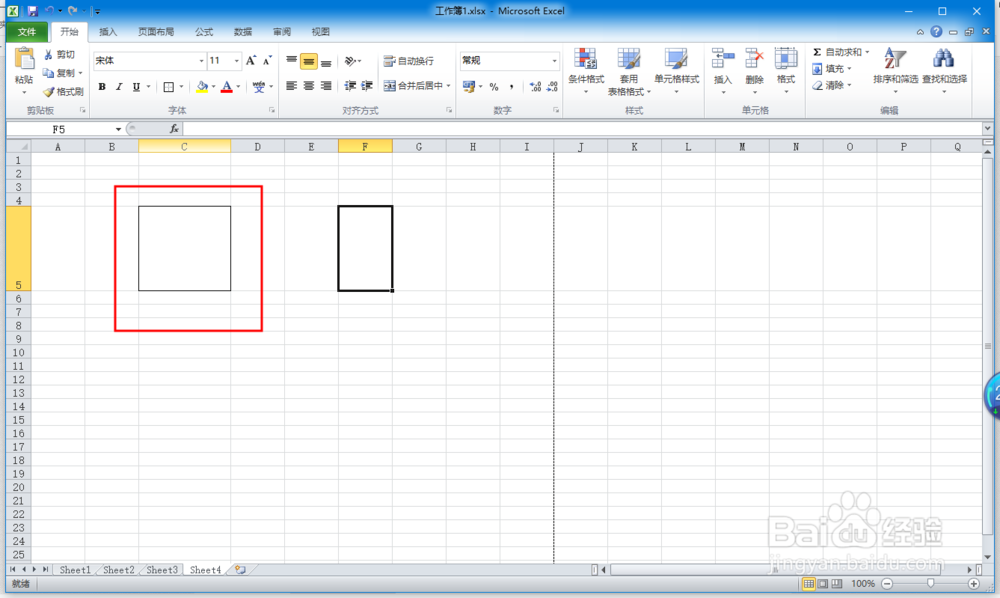
3、然后在工具栏中找到插入选项卡

4、单击插入选项卡找到形状工具中线条工具然后在选择直线
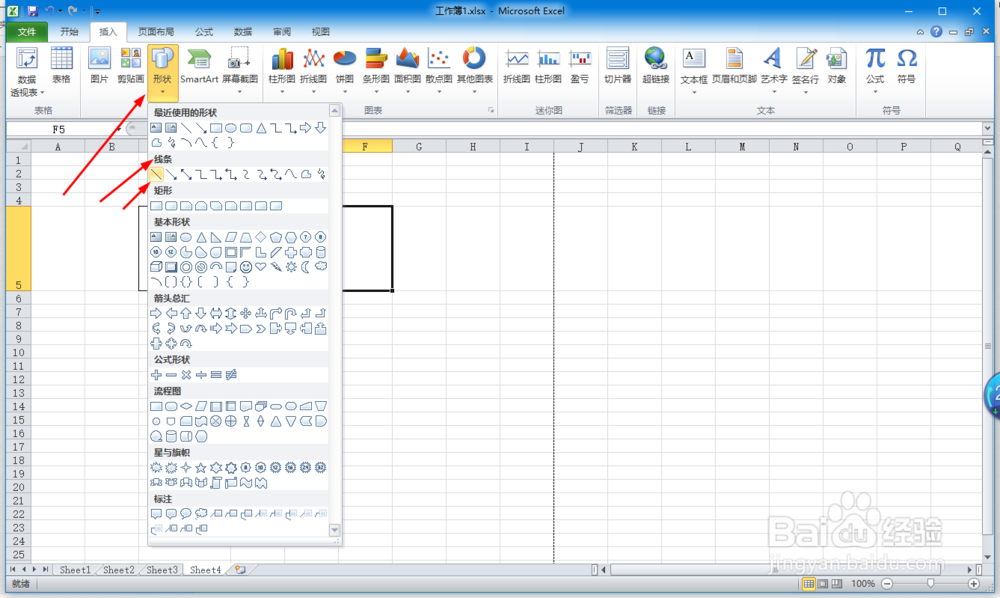
5、接着在单元格中插入一条斜线,插入的默认是蓝色我们给他改成黑色
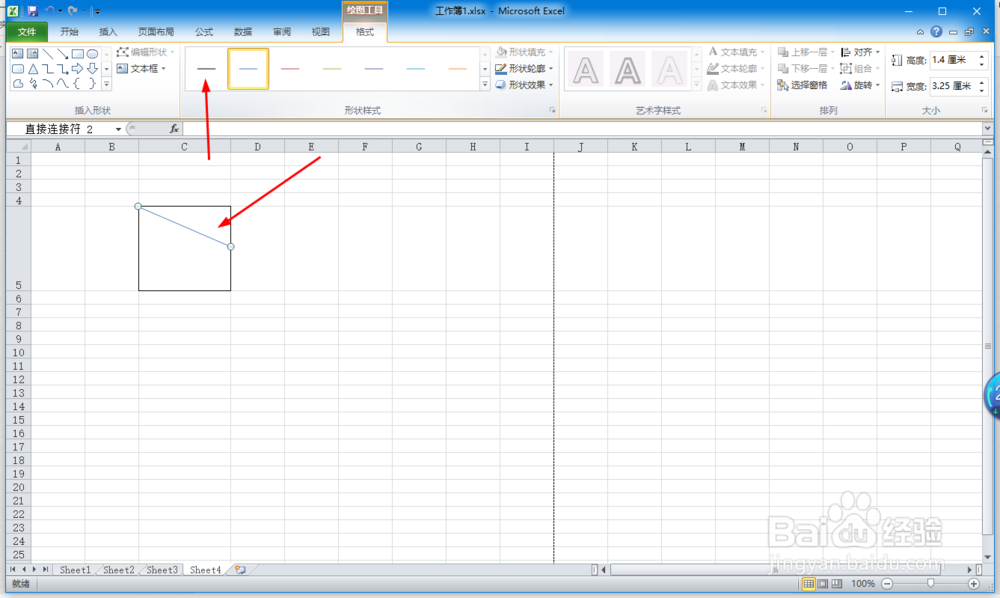
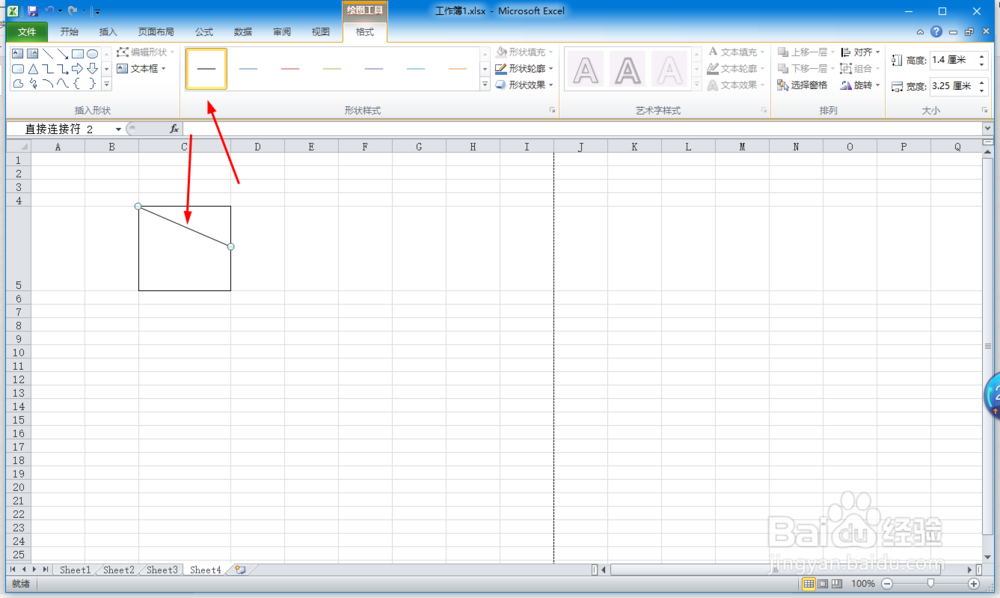
6、ctrl+d在复制出来一条改变下他的位置和长度

7、接着我们输入文字,输入完以后文字的格式不是我尺攵跋赈们想要的,我们调整下,先让他顶端对齐,然后给他换行按住alt+enter键换行
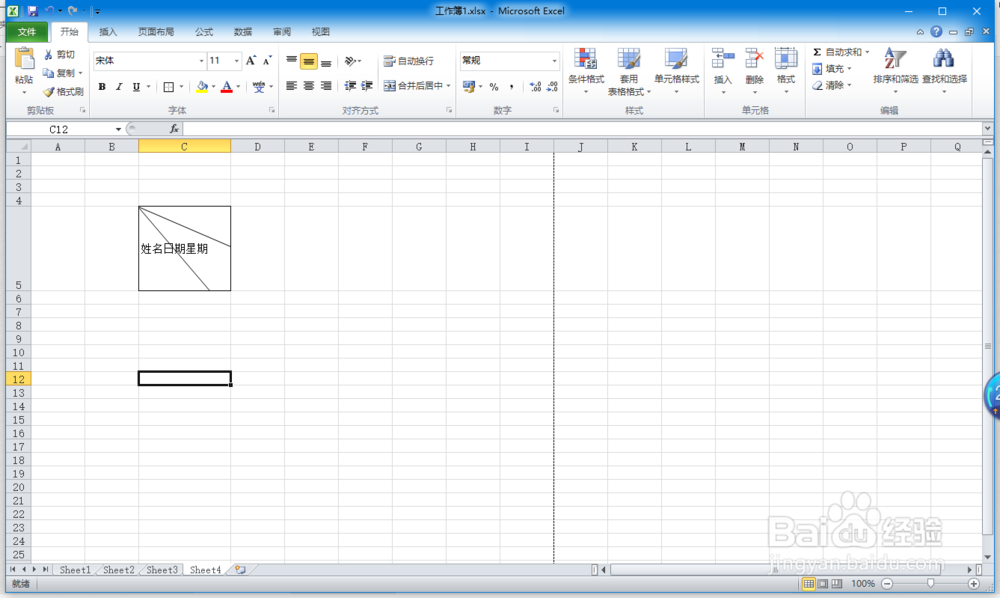


8、换好行以后我们敲空格调整文字的位置就可以了(实际上插入文本框这最方便就不用敲空格了直接拖动文本框调位置)

